Załóżmy, że właśnie zacząłeś komponować swoją muzykę i zostałeś przekonany do wypróbowania alternatywnych formatów plików audio, takich jak M4A i AIFFm4a oraz .aiff. Po zakończeniu i renderowaniu całej produkcji do M4A zdecydowałeś się przekonwertować M4A na AIFF Format.
Chcesz mieć pewność, że gdy udostępnisz swoją pracę znajomym i rodzinie, będą mogli mieć do niej dostęp, odtwarzać i słuchać w dobrej jakości. Jeśli nadal nie masz pewności co do różnic między M4A a AIFF lub chcesz wiedzieć niektóre dostępne narzędzia do konwersji dźwięku i który z nich jest najbardziej idealny do konwersji M4A na AIFF bez poświęcania jakości pracy lub produktywności.
Spis treści: Część 1. [Zalecane] Łatwa konwersja M4A do AIFF na Windows/MacCzęść 2. Kilka konwerterów online i darmowych M4A na AIFFCzęść 3. Często zadawane pytania dotyczące AIFF?Część 4. Wniosek
Część 1. [Zalecane] Łatwa konwersja M4A do AIFF na Windows/Mac
Jeśli szukasz konwertera M4A na AIFF z wersją oprogramowania, którą możesz pobrać i zainstalować, Konwerter wideo iMyMac to opcja dla Ciebie. Pozwala konwertować dowolną zawartość cyfrową, taką jak pliki wideo i audio, do dowolnego formatu, który wybierzesz pod kątem zgodności, bez uszczerbku dla jakości.
Jeśli używasz konwertera wideo iMyMac, możesz wybrać spośród kilku wyjść. Twój projekty mogą być konwertowane do M4A, AIFF, WMV, WAV i wiele innych formatów. Wersja oprogramowania tego konwertera wideo nie tylko konwertuje zawartość cyfrową do preferowanego pliku wyjściowego, ale zawiera również kilka przydatnych funkcji, takich jak dzielenie bieżącego wideo na dwa lub mniejsze klipy w celu łatwiejszego udostępniania. Może również łączyć kilka filmów w jeden plik i wyświetlać podgląd edytowanych filmów w czasie rzeczywistym, aby uzyskać najlepsze wyniki.

Po prostu postępuj zgodnie z tymi instrukcjami, aby przekonwertować M4A na AIFF za pomocą konwertera wideo iMyMac:
- Po pomyślnym zainstalowaniu programu możesz przesłać lub upuścić plik, który chcesz przekonwertować.
- Wybierz format, który chcesz przekonwertować, dotykając Konwertuj format. W takim przypadku przekonwertujesz M4A na AIFF.
- Kliknij Export or konwertować aby rozpocząć konwersję. Możesz teraz pobrać przekonwertowany plik po pomyślnym zakończeniu konwersji.
Dzięki konwerterowi wideo iMyMac uzyskasz szybką konwersję w wysokiej jakości i nie ma żadnych ukrytych aplikacji do pobrania. Użytkownicy systemów Windows i Mac mogą korzystać z tego oprogramowania.

Część 2. Kilka konwerterów online i darmowych M4A na AIFF
Oprócz wyżej wymienionego konwertera istnieją również inne konwertery online lub darmowe online, których można użyć do konwersji M4A na AIFF. Poniżej znajduje się lista tych konwerterów.
- Freeconvert
Teraz, jeśli nie chcesz przechodzić przez kłopoty z instalacją nowego oprogramowania na swoim komputerze. Nie musisz się martwić, ponieważ przygotowaliśmy dla Ciebie kilka opcji. Konwertując M4A do AIFF, powinieneś rozważyć skorzystanie z FreeConvert.com. FreeConvert obsługuje prawie 500 typów plików. Możesz użyć FreeConvert do konwersji zdjęć i e-książek oprócz typowych treści multimedialnych, takich jak filmy i audio.
Zaletą korzystania z tego konwertera online jest to, że działa on ze wszystkimi głównymi przeglądarkami, niezależnie od systemu operacyjnego na urządzeniu. Posiada również przyjazny dla użytkownika interfejs użytkownika. Po prostu przeciągnij i upuść plik, który chcesz przekonwertować, wybierz żądany format i gotowe! Moim zdaniem głównym problemem tej witryny jest to, że może konwertować tylko pliki o rozmiarze do 1 GB; jeśli chcesz konwertować większe pliki, musisz się zarejestrować.
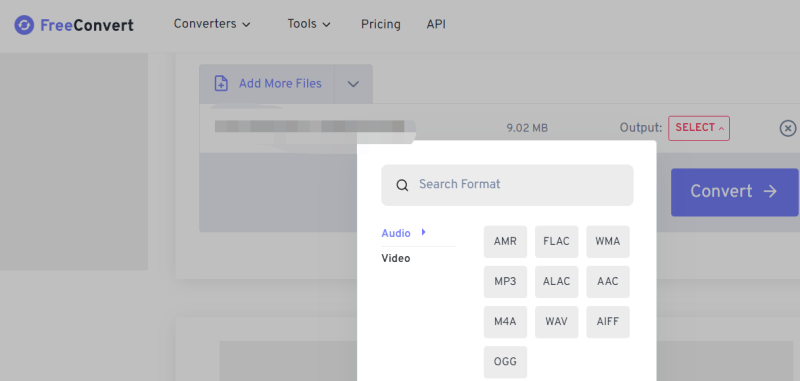
- OnlineKonwertujBezpłatnie
Onlineconvertfree.com to kolejny wybór do konwersji M4A na AIFF na liście. Jest to darmowy konwerter online, który działa z praktycznie wszystkimi głównymi przeglądarkami na Twoim urządzeniu, podobnie jak poprzedni konwerter. Może konwertować archiwa i e-książki oprócz konwersji wideo i audio. Główną wadą tej witryny jest to, że reklamy zajmują prawie całą stronę, przez co moim zdaniem wyglądają mniej elegancko. Jednak nadal warto zajrzeć na tę stronę.
- CloudConvert
CloudConvert.com to dobra opcja, jeśli szukasz bezpiecznego i niezawodnego konwertera online do konwersji M4A na AIFF. CloudConvert, jak każdy inny konwerter online, ma wiele do zaoferowania, w tym dużą liczbę typów plików, które może konwertować. Poza tym większość typów konwersji można dostosować do własnych potrzeb, w tym ustawienia jakości i wiele dodatkowych opcji. Ponadto, od momentu powstania w 2012 roku, ta strona internetowa priorytetowo traktowała bezpieczeństwo i prywatność swoich użytkowników. Jedynym minusem tej strony jest to, że musisz się zarejestrować, aby korzystać z jej funkcji.
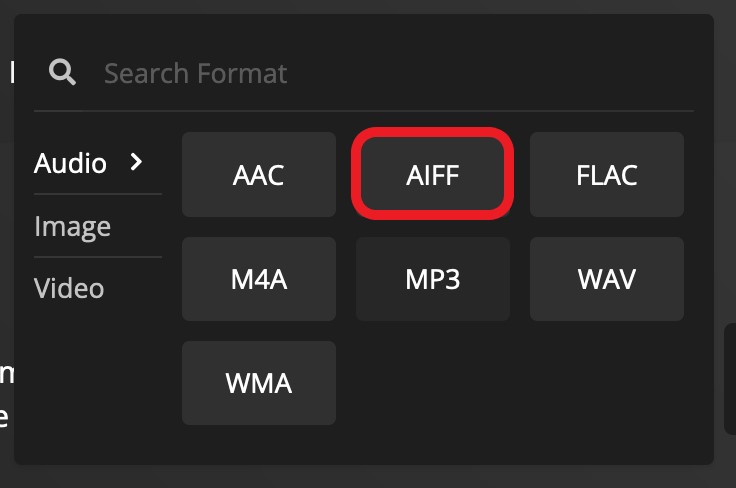
- Convertio
Wreszcie, jeśli szukasz bezpiecznego konwertera online do konwersji M4A na AIFF, convertio. co to dobra opcja. Jeśli chcesz mieć pewność, że nikt nie ma dostępu do Twoich plików, możesz skorzystać z convertio, które usuwa pliki, które zostały przesłane i przekonwertowane po 24 godzinach. Konwersja jest również szybka i prosta dzięki convertio, aby przekonwertować pliki w mniej niż 2 minuty. Główną wadą tej witryny jest to, że może ona jednocześnie konwertować tylko do 100 MB plików; cokolwiek więcej będzie wymagało rejestracji.
Część 3. Często zadawane pytania dotyczące AIFF?
W tym artykule omawialiśmy konwersję M4A do AIFF. Ale czym właściwie są M4A i AIFF? Firma Apple pierwotnie wykorzystywała rozszerzenie nazwy pliku M4A, aby odróżnić pliki audio MPEG-4 od popularnego formatu plików wideo MP4.
Ten format audio, powszechnie określany jako potomek MP3, jest standardem dla wszystkich dźwięków w aplikacjach na komputery Mac i iOS. Wraz z wprowadzeniem iTunes Shop, internetowego sklepu muzycznego przeznaczonego dla urządzeń Apple, stał się on standardowym formatem wszystkich plików audio i muzycznych kupowanych za pośrednictwem aplikacji.
AIFF firmy Apple (Format pliku wymiany dźwięku) to z drugiej strony inny format audio stworzony przez Apple. W porównaniu do MP3, pliki AIFF są nieskompresowane, co pozwala na nagrywanie i odtwarzanie dźwięku o wysokiej jakości studyjnej. Jednak ponieważ zawierają więcej danych, pliki zajmują więcej miejsca.
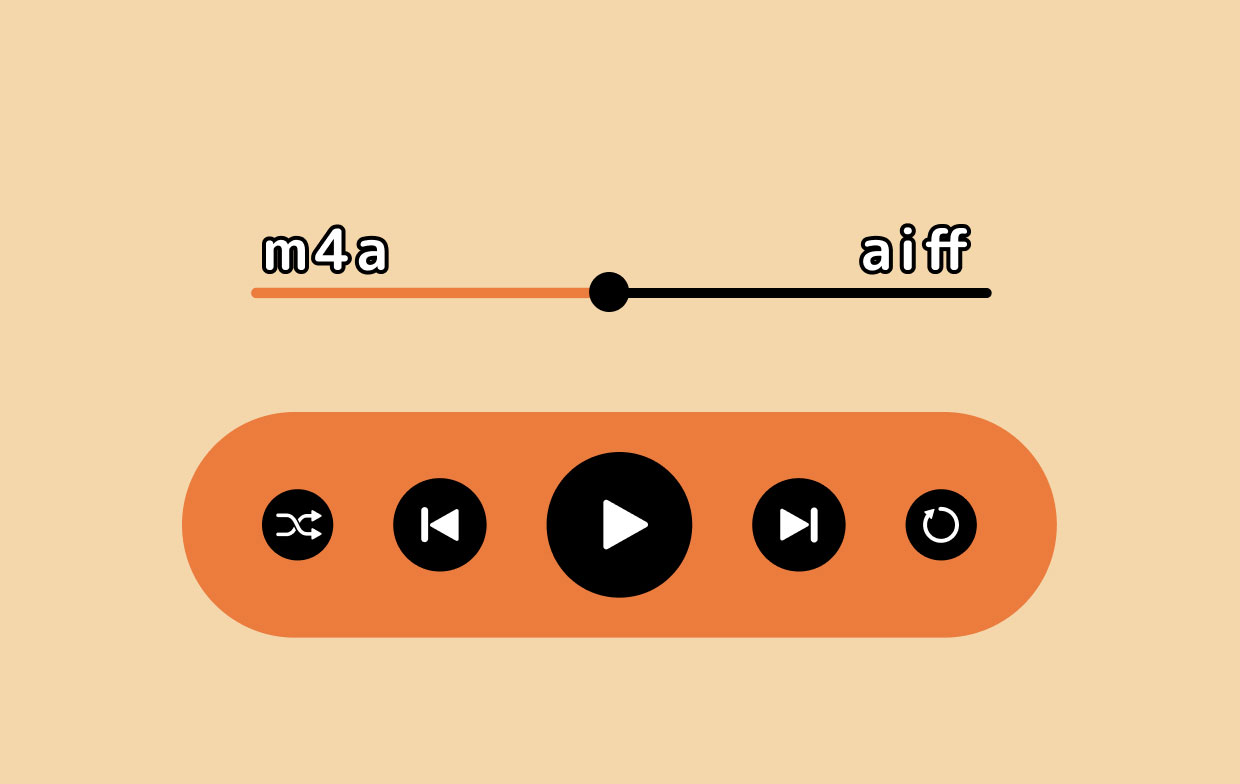
Jakie czynniki należy wziąć pod uwagę przy wyborze między M4A a AIFF? Jeśli martwisz się o jakość dźwięku swojego projektu i nie przeszkadza ci duży rozmiar pliku, wybierz AIFF zamiast M4A. Jeśli jednak chcesz zmniejszyć ilość miejsca na swoim urządzeniu, ale nie masz nic przeciwko rezygnowaniu z jakości dźwięku, M4A jest drogą do zrobienia.
Oba formaty audio zostały stworzone przez Apple, więc jeśli zastanawiasz się, czy możesz przekonwertować M4A na AIFF za pomocą iTunes, odpowiedź brzmi tak. Możesz korzystać z iTunes, wykonując następujące kroki:
- Aby rozpocząć, otwórz iTunes i wybierz Edytuj z górnego paska menu, a następnie Preferencje z rozwijanej listy.
- Po drugie kliknij Zaawansowany możliwość wyznaczenia lokalizacji do zapisania przekonwertowanych plików AIFF. Następnie przejdź do Ogólne zakładkę i otwórz „Ustawienia importu”. Następnie wybierz Koder AIFF z Korzystanie Importuj rozwijane pole, a następnie kliknij OK aby powrócić do głównej strony iTunes.
- Dodaj swoje pliki M4A do biblioteki i użyj skrótów klawiszowych Ctrl + A aby wybrać je wszystkie. Następnie przejdź do górnego paska menu i wybierz filet następnie konwertować następne jest Utwórz wersję AIFF przekonwertować M4A na AIFF. Po zakończeniu konwersji poszukaj w ustawionym folderze wyjściowym pliki AIFF.
Część 4. Wniosek
Teraz powinieneś być w stanie odróżnić M4A od AIFF, a także jakiego formatu audio powinieneś użyć podczas renderowania i kończenia projektów. Głównym celem tego artykułu było pokazanie, jak: przekonwertować M4A na AIFF, co jest dość proste, jeśli wiesz, jakich konwerterów użyć. Jako początkujący kompozytor lub producent treści bardzo ważne jest, aby mieć najbardziej godny zaufania, bezpieczny, szybki i prosty w obsłudze konwerter.
Oto niektóre z cech Konwerter wideo iMyMac. Jest to elastyczny program z narzędziem online, którego można używać na urządzeniach Mac i Windows, więc dostępność nigdy nie będzie problemem. Więc nie czekaj dłużej i zdobądź ten potężny konwerter już teraz!



